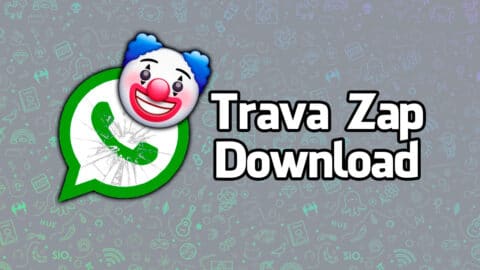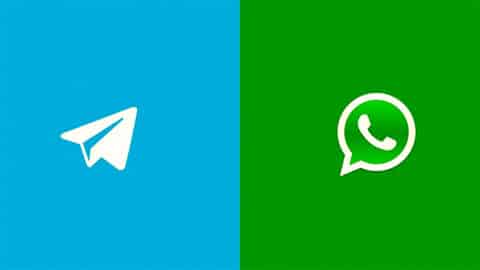Ter suas redes sociais personalizadas é ótimo, não é? O WhatsApp, por exemplo, tem diversas ferramentas que permitem que você deixe tudo do seu jeito. Por isso, hoje você vai aprender a colocar um papel de parede no WhatsApp. Vamos ensinar como fazer isso para contatos diferentes. Dessa forma, você pode diferenciar uma pessoa especial das outras. Entendeu o que eu quero dizer? Então, bora lá.
1. Como colocar papel de parede para contatos específicos.
1.1: Bom, primeiramente, abra seu WhatsApp. Vá na conversa que você quer personalizar e toque no símbolo de reticências.

1.2: Depois disso, na janela que abrir, toque em “Papel de parede“.

1.3: Agora, toque em “Mudar“.
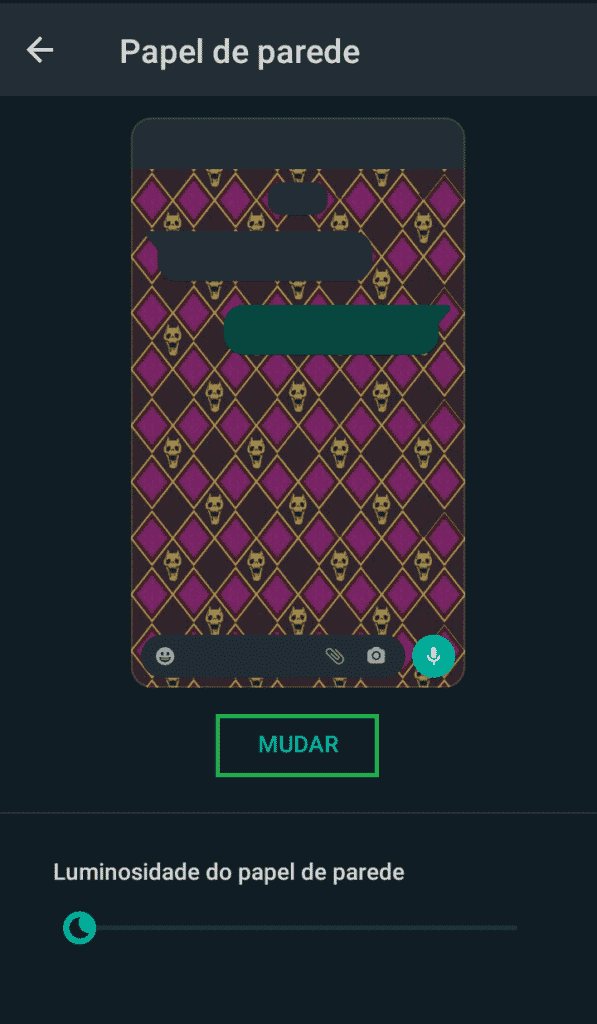
1.4: Aqui, vão aparecer essas opções. Você pode escolher papéis de parede padrões por temas e cores, como em “Claros“, “Escuros” e “Cores sólidas“. E também, você pode voltar para o papel de parede padrão do aplicativo, em “Papel de parede padrão“. Mas, para personalizar bonitinho, a melhor opção é “Minhas fotos“. Nela, você pode escolher fotos da sua galeria para usar como papel de parede. Depois disso, escolha uma foto para usar.

1.5: Depois de escolher a foto, essa aba vai abrir. Nela você pode mexer no papel de parede, para deixar do seu jeito. Além disso, você pode também testar outros para ver como fica. Por isso, essa parte é chamada de “Pré-visualização“. Depois de se decidir, toque em “Definir“.

1.6: Agora, você pode decidir onde quer usar o papel de parede. Apenas nessa conversa, ou em todas que já não estiverem personalizadas. Escolha a opção desejada, e toque em “Ok“.

Prontinho! O papel de parede foi definido. Mas lembre-se, você pode mudá-lo quando quiser. É só seguir os passos do tutorial de novo. Do mesmo modo, também é só fazer tudo de novo para outros contatos.
Mas é isso, esse foi o tutorial de hoje. Veja outros posts nossos sobre o Whats para aprender mais. Além disso, caso tenha alguma dúvida, deixe um comentário aí embaixo. Rapidinho a gente vem te ajudar. Então, até a próxima 🙂